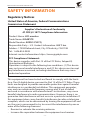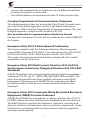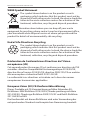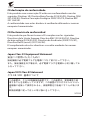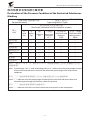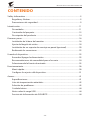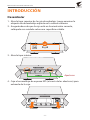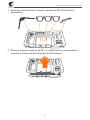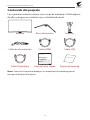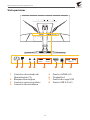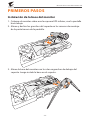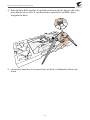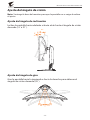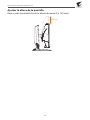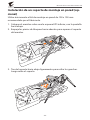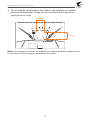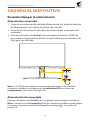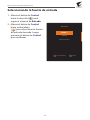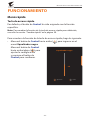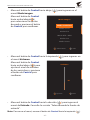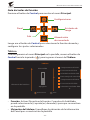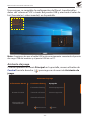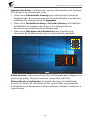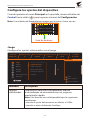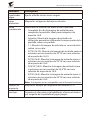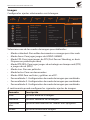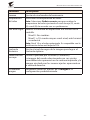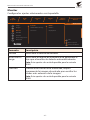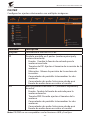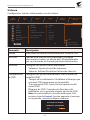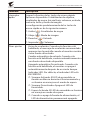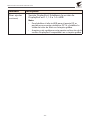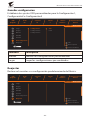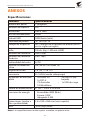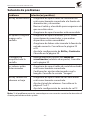GUÍA DE USUARIO
MONITOR PARA VIDEOJUEGOS
TÁCTICO

- 2 -
Manual del usuario del monitor LCD
Derechos de autor
© 2019 GIGA-BYTE TECHNOLOGY CO., LTD. Todos los derechos
reservados.
Las marcas comerciales mencionadas en este manual están legalmente
registradas por sus respectivos propietarios.
Descarga de responsabilidad
La información contenida en este manual está protegida por las leyes
de derechos de autor y es propiedad de GIGABYTE.
GIGABYTE puede realizar cambios en las especicaciones y
características de este manual sin previo aviso.
Ninguna parte de este manual puede ser reproducida, copiada,
traducida, transmitida o publicada de ninguna forma ni por ningún
medio sin el permiso previo por escrito de GIGABYTE.
• Para ayudar en el uso de este monitor, lea atentamente la Guía del
usuario.
• Para obtener más información, visite nuestro sitio web en:
https://www.gigabyte.com

- 3 -
Manual del usuario del monitor LCD
SAFETY INFORMATION
Regulatory Notices
United States of America, Federal Communications
Commission Statement
Supplier’s Declaration of Conformity
47 CFR § 2.1077 Compliance Information
Product Name: LCD monitor
Trade Name: GIGABYTE
Model Number: AORUS CV27Q
Responsible Party – U.S. Contact Information: G.B.T. Inc.
Address: 17358 Railroad street, City Of Industry, CA91748
Tel.: 1-626-854-9338
Internet contact information: https://www.gigabyte.com
FCC Compliance Statement:
This device complies with Part 15 of the FCC Rules, Subpart B,
Unintentional Radiators.
Operation is subject to the following two conditions: (1) This device
may not cause harmful interference, and (2) this device must accept
any interference received, including interference that may cause
undesired operation.
This equipment has been tested and found to comply with the limits
for a Class B digital device, pursuant to Part 15 of the FCC Rules. These
limits are designed to provide reasonable protection against harmful
interference in a residential installation. This equipment generates,
uses and can radiate radio frequency energy and, if not installed
and used in accordance with manufacturer’s instructions, may cause
harmful interference to radio communications. However, there is no
guarantee that interference will not occur in a particular installation. If
this equipment does cause harmful interference to radio or television
reception, which can be determined by turning the equipment o and
on, the user is encouraged to try to correct the interference by one or
more of the following measures:
• Reorient or relocate the receiving antenna.
• Increase the separation between the equipment and receiver.

- 4 -
Manual del usuario del monitor LCD
• Connect the equipment to an outlet on a circuit dierent from that
to which the receiver is connected.
• Consult the dealer or an experienced radio/TV technician for help.
Canadian Department of Communications Statement
This digital apparatus does not exceed the Class B limits for radio noise
emissions from digital apparatus set out in the Radio Interference
Regulations of the Canadian Department of Communications. This class
B digital apparatus complies with Canadian ICES-003.
Avis de conformité à la réglementation d’Industrie Canada
Cet appareil numérique de la classe B est conforme à la norme NMB-003
du Canada.
European Union (EU) CE Declaration of Conformity
This device complies with the following directives: Electromagnetic
Compatibility Directive 2014/30/EU, Low-voltage Directive 2014/35/EU,
ErP Directive 2009/125/EC, RoHS directive (recast) 2011/65/EU.
This product has been tested and found to comply with all essential
requirements of the Directives.
European Union (EU) RoHS (recast) Directive 2011/65/EU &
the European Commission Delegated Directive (EU) 2015/863
Statement
GIGABYTE products have not intended to add and safe from hazardous
substances (Cd, Pb, Hg, Cr+6, PBDE, PBB, DEHP, BBP, DBP and DIBP). The
parts and components have been carefully selected to meet RoHS
requirement. Moreover, we at GIGABYTE are continuing our eorts
to develop products that do not use internationally banned toxic
chemicals.
European Union (EU) Community Waste Electrical & Electronic
Equipment (WEEE) Directive Statement
GIGABYTE will fulll the national laws as interpreted from the 2012/19/
EU WEEE (Waste Electrical and Electronic Equipment) (recast) directive.
The WEEE Directive species the treatment, collection, recycling and
disposal of electric and electronic devices and their components. Under
the Directive, used equipment must be marked, collected separately,
and disposed of properly.

- 5 -
Manual del usuario del monitor LCD
WEEE Symbol Statement
The symbol shown below is on the product or on its
packaging, which indicates that this product must not be
disposed of with other waste. Instead, the device should be
taken to the waste collection centers for activation of the
treatment, collection, recycling and disposal procedure.
For more information about where you can drop o your waste
equipment for recycling, please contact your local government oce,
your household waste disposal service or where you purchased the
product for details of environmentally safe recycling.
End of Life Directives-Recycling
The symbol shown below is on the product or on its
packaging, which indicates that this product must not be
disposed of with other waste. Instead, the device should be
taken to the waste collection centers for activation of the
treatment, collection, recycling and disposal procedure.
Déclaration de Conformité aux Directives de l’Union
européenne (UE)
Cet appareil portant la marque CE est conforme aux directives de l’UE
suivantes: directive Compatibilité Electromagnétique 2014/30/UE,
directive Basse Tension 2014/35/UE, directive 2009/125/CE en matière
d’écoconception et directive RoHS II 2011/65/UE.
La conformité à ces directives est évaluée sur la base des normes
européennes harmonisées applicables.
European Union (EU) CE-Konformitätserklärung
Dieses Produkte mit CE-Kennzeichnung erfüllen folgenden EU-
Richtlinien: EMV-Richtlinie 2014/30/EU, Niederspannungsrichtlinie
2014/30/EU, Ökodesign-Richtlinie 2009/125/EC und RoHS-Richtlinie
2011/65/EU erfüllt.
Die Konformität mit diesen Richtlinien wird unter Verwendung der
entsprechenden Standards zurEuropäischen Normierung beurteilt.

- 6 -
Manual del usuario del monitor LCD
CE declaração de conformidade
Este produto com a marcação CE estão em conformidade com das
seguintes Diretivas UE: Diretiva Baixa Tensão 2014/35/EU; Diretiva CEM
2014/30/EU; Diretiva Conceção Ecológica 2009/125/CE; Diretiva RSP
2011/65/UE.
A conformidade com estas diretivas é verificada utilizando as normas
europeias harmonizadas.
CE Declaración de conformidad
Este producto que llevan la marca CE cumplen con las siguientes
Directivas de la Unión Europea: Directiva EMC (2014/30/EU), Directiva
de bajo voltaje (2014/35/EU), Directiva de Ecodiseño (2009/125/EC),
Directiva RoHS (recast) (2011/65/EU).
El cumplimiento de estas directivas se evalúa mediante las normas
europeas armonizadas.
Japan Class 01 Equipment Statement
安全にご使用いただくために
接地接続は必ず電源プラグを電源につなぐ前に行って下さい。
また、接地接続を外す場合は、必ず電源プラグを電源から切り離してか
ら行って下さい。
Japan VCCI Class B Statement
クラスB VCCI 基準について
この装置は、クラスB情報技術装置です。この装置は、家庭環境で使
用することを目的としていますが、この装置がラジオやテレビジョン
受信機に近接して使用されると、受信障害を引き起こすことがありま
す。
取扱説明書に従って正しい取り扱いをして下さい。
VCCI-B

- 7 -
Manual del usuario del monitor LCD
China RoHS Compliance Statement
中国《废弃电器电子产品回收处理管理条例》提示性说明
为了更好地关爱及保护地球,当用户不再需要此产品或产品寿命终止时,
请遵守国家废弃电器电子产品回收处理相关法律法规,将其交给当地具有
国家认可的回收处理资质的厂商进行回收处理。
环保使用期限
Environment-friendly Use Period
此标识指期限(十年),电子电气产品中含有的有害物质不会
发生外泄或突变、电子电气产品用户正常使用该电子电气产品
不会对环境造成严重 污染或对其人身、财产造成严重损害的
期限。
产品中有害物质的名称及含量:
部件名称
有害物质
铅
(Pb)
汞
(Hg)
镉
(Cd)
六价铬
(Cr+6)
多溴联苯
(PBB)
多溴二苯醚
(PBDE)
印刷电路板及其电
子组件 X ○ ○ ○ ○ ○
液晶面板 X ○ ○ ○ ○ ○
外壳 ○ ○ ○ ○ ○ ○
外部信号连接头及
线材 X ○ ○ ○ ○ ○
本表格依据 SJ/T 11364 的规定编制。
○: 表示该有害物质在该部件所有均质材料中的含量均在 GB/T 26572 规定的限量要求以
下。
X: 表示该有害物质至少在该部件的某一均质材料中的含量超出 GB/T 26572 规定的限量
要求。

- 8 -
Manual del usuario del monitor LCD
限用物質含有情況標示聲明書
Declaration of the Presence Condition of the Restricted Substances
Marking
設備名稱:
Equipment name:
液晶顯示器 ,型號 (型式):
Type designation (Type):
AORUS CV27Q
單元
Unit
限用物質及其化學符號
Restricted substances and its chemical symbols
鉛
Lead
(Pb)
汞
Mercury
(Hg)
鎘
Cadmium
(Cd)
六價鉻
Hexavalent
chromium
(Cr
+6
)
多溴聯苯
Polybrominated
biphenyls
(PBB)
多溴二苯醚
Polybrominated
diphenyl ethers
(PBDE)
塑料外框 ○ ○ ○ ○ ○ ○
後殼 ○ ○ ○ ○ ○ ○
液晶面板 - ○ ○ ○ ○ ○
電路板組件 - ○ ○ ○ ○ ○
底座 ○ ○ ○ ○ ○ ○
電源線 - ○ ○ ○ ○ ○
其他線材 - ○ ○ ○ ○ ○
備考1.〝超出0.1 wt %〞及〝超出0.01 wt %〞係指限用物質之百分比含量超出百分比
含量基準值。
Note 1: “Exceeding 0.1 wt %” and “exceeding 0.01 wt %” indicate that the percentage content
of the restricted substance exceeds the reference percentage value of presence
condition.
備考2.〝○〞係指該項限用物質之百分比含量未超出百分比含量基準值。
Note 2: “○” indicates that the percentage content of the restricted substance does not
exceed the percentage of reference value of presence.
備考3.〝-〞係指該項限用物質為排除項目。
Note 3: “-” indicates that the restricted substance corresponds to the exemption.

- 9 -
Manual del usuario del monitor LCD
Precauciones de seguridad
Lea las siguientes precauciones de seguridad antes de usar el monitor.
• Utilice únicamente los accesorios que se suministran con el monitor
o los recomendados por el fabricante.
• Mantenga la bolsa de plástico para el producto en un lugar que no
pueda ser alcanzado por los niños.
• Antes de conectar el monitor a la toma de corriente, asegúrese de
que la tensión nominal del cable de alimentación sea compatible
con la especicación de potencia en el país donde se encuentra.
• El enchufe del cable de alimentación debe estar conectado a una
toma de corriente con conexión a tierra y con el cableado adecuado.
• No toque el enchufe con las manos mojadas, de lo contrario podría
provocar una descarga eléctrica.
• Coloque el monitor en un lugar estable y bien ventilado.
• No coloque el monitor cerca de fuentes de calor, como radiadores
eléctricos o luz solar directa.
• Los oricios o aberturas en el monitor son para ventilación. No cubra
ni bloquee los oricios de ventilación con ningún objeto.
• No utilice el monitor cerca de agua, bebidas o ningún tipo de
líquidos. De lo contrario, podría provocar una descarga eléctrica o
dañar el monitor.
• Asegúrese de desenchufar el monitor de la toma de corriente antes
de limpiarlo.
• Como la supercie de la pantalla es fácil de rayar, evite tocar la
supercie con cualquier objeto duro o alado.
• Use un paño suave y sin pelusas en lugar de un pañuelo para
limpiar la pantalla. Puede usar un limpiador de cristales para limpiar
el monitor si es necesario. Sin embargo, nunca rocíe el limpiador
directamente sobre la pantalla.
• Desconecte el cable de alimentación si el monitor no se está
utilizando durante un largo período de tiempo.
• No intente desmontar o reparar el monitor por su cuenta.

- 10 -
Manual del usuario del monitor LCD
CONTENIDO
Safety Information .....................................................................................................................3
Regulatory Notices ...........................................................................................................3
Precauciones de seguridad ...........................................................................................9
Introducción ..............................................................................................................................11
Desembalar ......................................................................................................................11
Contenido del paquete................................................................................................13
Descripción del producto ........................................................................................... 14
Primeros pasos .........................................................................................................................16
Instalación de la base del monitor ..........................................................................16
Ajuste del ángulo de visión ........................................................................................18
Instalación de un soporte de montaje en pared (opcional) ...........................20
Realizando las conexiones..........................................................................................22
Usando el dispositivo .............................................................................................................23
Encender/Apagar la alimentación ...........................................................................23
Recomendaciones de comodidad para el usuario ............................................ 24
Seleccionando la fuente de entrada ....................................................................... 25
Funcionamiento .......................................................................................................................26
Menú rápido .................................................................................................................... 26
Congure los ajustes del dispositivo ...................................................................... 31
Anexos .........................................................................................................................................41
Especicaciones .............................................................................................................41
Lista de temporización admitidas ...........................................................................42
Solución de problemas ................................................................................................43
Cuidado básico ............................................................................................................... 44
Notas sobre la carga USB ............................................................................................44
Servicio de Información de GIGABYTE ...................................................................44

- 11 -
Manual del usuario del monitor LCD
INTRODUCCIÓN
Desembalar
1. Abra la tapa superior de la caja de embalaje. Luego examine la
etiqueta de desembalaje adjunta en la cubierta interior.
2. Asegurándose de que la caja esté en la orientación correcta,
colóquela con cuidado sobre una supercie estable.
UP
3. Abra la tapa interior.
Aperturas
4. Coja el ensamblaje de espuma EPS (a través de las aberturas) para
extraerlo de la caja.

- 12 -
Manual del usuario del monitor LCD
5. Retire los artículos de la espuma superior de EPS (Poliestireno
Expandido).
6. Retire la espuma superior de EPS. A continuación, puede quitar el
monitor y el soporte de la espuma de EPS inferior.

- 13 -
Manual del usuario del monitor LCD
Contenido del paquete
Los siguientes artículos vienen con su caja de embalaje. Si falta alguno
de ellos, póngase en contacto con su distribuidor local.
Monitor Base del monitor Soporte
Cable de alimentación Cable HDMI Cable USB
Multilingual
Installation
Guide
AORUS CV27Q
Warranty Card
Cable DisplayPort Guía de inicio rápido Tarjeta de Garantía
Nota: Conserve la caja de embalaje y los materiales de embalaje para el
transporte futuro del monitor.

- 14 -
Manual del usuario del monitor LCD
Descripción del producto
Vista frontal
1
2
1LED de encendido y
apagado
2Botón de control

- 15 -
Manual del usuario del monitor LCD
Vista posterior
USB 3.0HDMI-2DPHDMI-1
1 2 3 4 6 7 85
1Conector de entrada de
Alimentación CA
2Bloqueo Kensington
3Conector para auriculares
4Conector de micrófono
5Puertos HDMI (x2)
6DisplayPort
7Puerto de carga USB
8Puerto USB 3.0 (x2)

- 16 -
Manual del usuario del monitor LCD
PRIMEROS PASOS
Instalación de la base del monitor
1. Coloque el monitor sobre una la espuma EPS inferior, con la pantalla
hacia abajo.
2. Alinee y deslice los ganchos del soporte en las ranuras de montaje
de la parte trasera de la pantalla.
3. Alinee la base del monitor con los dos enganches de debajo del
soporte. Luego instale la base en el soporte.

- 17 -
Manual del usuario del monitor LCD
4. Rote la base del monitor al sentido contrario de las agujas del reloj
para jarlo en su sitio. A continuación, apriete los tornillos para
asegurar la base.
A
B
5. Levante el monitor a una posición vertical y colóquelo sobre una
mesa.

- 18 -
Manual del usuario del monitor LCD
Ajuste del ángulo de visión
Nota: Sostenga la base del monitor para que la pantalla no se caiga al realizar
el ajuste.
Ajuste del ángulo de inclinación
Incline la pantalla hacia adelante o hacia atrás hasta el ángulo de visión
deseado (-5˚ a 21˚).
5°
21°
Ajuste del ángulo de giro
Gire la pantalla hacia la izquierda o hacia la derecha para obtener el
ángulo de visión deseado (20˚).
20° 20°

- 19 -
Manual del usuario del monitor LCD
Ajustar la altura de la pantalla
Baje o suba la pantalla hasta la altura deseada (0 a 130 mm).
130 mm

- 20 -
Manual del usuario del monitor LCD
Instalación de un soporte de montaje en pared (op-
cional)
Utilice únicamente el kit de montaje en pared de 100 x 100 mm
recomendado por el fabricante.
1. Coloque el monitor sobre una la espuma EPS inferior, con la pantalla
hacia abajo.
2. Empuje las pinzas de bloqueo hacia adentro para separar el soporte
del monitor.
3. Tire del soporte hacia abajo ligeramente para soltar los ganchos.
Luego retire el soporte.

- 21 -
Manual del usuario del monitor LCD
4. Fije el soporte de montaje a los oricios de montaje en la parte
posterior del monitor. Luego use los tornillos para asegurar el
soporte en su lugar.
100 mm
100 mm
Nota: Para montar el monitor en la pared, consulte la guía de instalación que
se incluye en el kit de soporte de montaje en pared.

- 22 -
Manual del usuario del monitor LCD
Realizando las conexiones
USB 3.0HDMI-2DPHDMI-1
1
1
2
2 4 6
3 5
7
Teclado
Ratón y unidad de
disco USB
PC
PC
Micrófono
Auriculares
Toma de corriente
1Cable de alimentación
2Cable de auriculares
3Cable de micrófono
4Cable HDMI
5Cable DisplayPort
6Cable USB
(A-Macho a B-Macho)
7Cable USB

- 23 -
Manual del usuario del monitor LCD
USANDO EL DISPOSITIVO
Encender/Apagar la alimentación
Alimentación conectada
1. Conecte un extremo del cable de alimentación a la toma de entrada
de Alimentación en la parte posterior del monitor.
2. Conecte el otro extremo del cable de alimentación a una toma de
corriente.
3. Presione el botón de Control para encender el monitor. El LED de
encendido se iluminará en blanco, lo que indica que el monitor está
listo para ser utilizado.
Nota: Si el LED de encendido permanece apagado después de encender
el monitor, verique la conguración del indicador LED en el menú de
conguración. Consulte en la página 38.
Alimentación desconectada
Presione el botón de Control por 2 segundos para apagar el monitor.
Nota: Cuando el menú Principal aparece en la pantalla, también puede apagar
el monitor moviendo el botón de Control hacia abajo ( ). Consulte en la
página 28.

- 24 -
Manual del usuario del monitor LCD
Recomendaciones de comodidad para el usuario
Los siguientes son algunos consejos para una visualización cómoda de
su monitor:
• Las distancias de visualización óptimas para los monitores varían
entre aproximadamente 510 mm a 760 mm (20" a 30").
• Una pauta general es colocar el monitor de modo que la parte
superior de la pantalla esté a la altura de su ojo o ligeramente por
debajo cuando esté sentado cómodamente.
• Use una iluminación adecuada para el tipo de trabajo que está
realizando.
• Tome descansos regulares y frecuentes (por lo menos durante 10
minutos) cada media hora.
• Asegúrese de apartar la vista de la pantalla del monitor
periódicamente y enfocar un objeto lejano durante al menos 20
segundos durante los descansos.
• El ejercicio ocular puede ayudar a reducir la fatiga ocular. Repita
estos ejercicios con frecuencia: (1) Mirar hacia arriba y hacia abajo (2)
Mover los ojos lentamente (3) Mover los ojos en diagonal

- 25 -
Manual del usuario del monitor LCD
Seleccionando la fuente de entrada
1. Mueva el botón de Control
hacia la derecha ( ) para
ingresar al menú de Entrada.
2. Mueva el botón de Control
hacia arriba/abajo
( ) para seleccionar la fuente
de entrada deseada. Luego
presione el botón de Control
para conrmar.
Seleccionar Salir
Entrada
HDMI 1
HDMI2
DisplayPort

- 26 -
Manual del usuario del monitor LCD
FUNCIONAMIENTO
Menú rápido
Tecla de acceso rápido
Por defecto, el botón de Control ha sido asignado con la función
especíca.
Nota: Para cambiar la función de la tecla de acceso rápido preestablecida,
consulte la sección “Cambio rápido” en la página 38.
Para acceder a la función de la tecla de acceso rápido, haga lo siguiente:
• Mueva el botón de Control hacia arriba ( ) para ingresar en el
menú Equalizador negro.
Mueva el botón de Control
hacia arriba/abajo ( ) para
ajustar la conguración
y presione el botón de
Control para conrmar.
Ajustar Salir
Equalizador negro
10

- 27 -
Manual del usuario del monitor LCD
• Mueva el botón de Control hacia abajo ( ) para ingresar en el
menú Modo imagen.
Mueva el botón de Control
hacia arriba/abajo( )
para seleccionar la opción
deseada y presione el botón
de Control para conrmar.
• Mueva el botón de Control hacia la izquierda ( ) para ingresar en
el menú Volumen.
Mueva el botón de Control
hacia arriba/abajo ( ) para
ajustar el nivel de volumen
de los auriculares y presione
el botón de Control para
conrmar.
• Mueva el botón de Control hacia la derecha ( ) para ingresar al
menú de Entrada. Consulte la sección “Seleccionando la fuente de
entrada” .
Nota: Para cerrar el menú, mueva el botón de Control hacia la izquierda ( ).
Seleccionar Salir
Modo imagen
Modo estándard
Modo Aorus
Modo FPS
Mode RTS / RPG
Modo cine
Modo lector
Ajustar Salir
Volumen
30

- 28 -
Manual del usuario del monitor LCD
Guía de teclas de función
Presione el botón de Control para mostrar el menú Principal.
EXIT
SETTING
POWER OFF
GAME ASSISTDASHBOARD
Asistente de
Juego
Conguraciones
Alimentación
desconectada
Panel
Salir
Luego use el botón de Control para seleccionar la función deseada y
congurar los ajustes relacionados.
Tablero
Cuando aparezca el menú Principal en la pantalla, mueva el botón de
Control hacia la izquierda ( ) para ingresar al menú del Tablero.
Seleccionar Salir
Tablero
Función
Ubicación del tablero
Encendido
Apagado
Temperatura del CPU
Frecuencia del CPU
Velocidad ventilador CPU
Porcentaje de uso CPU
Temperatura del GPU
Frecuencia del GPU
Velocidad ventilador GPU
• Función: Activar/Desactivar la función. Cuando está habilitado,
puede seleccionar la(s) opción(es) deseada(s) para que se muestren
en la pantalla.
• Ubicación del tablero: Especique la ubicación de la información
del Panel que se mostrará en la pantalla.

- 29 -
Manual del usuario del monitor LCD
Una vez que se complete la conguración del Panel , transferirá los
datos del sistema al SOC a través del puerto USB y mostrará el valor de
la(s) función(es) seleccionada(s) en la pantalla.
Temperatura del CPU
Frecuencia del CPU
Velocidad ventilador CPU
Porcentaje de uso CPU
Temperatura del GPU
Frecuencia del GPU
Velocidad ventilador GPU
Porcentaje de uso GPU
AORUS Ratón DPI
Seleccionar Salir
Tablero
Función
Ubicación del tablero
Encendido
Apagado
Temperatura del CPU
Frecuencia del CPU
Velocidad ventilador CPU
Porcentaje de uso CPU
Temperatura del GPU
Frecuencia del GPU
Velocidad ventilador GPU
Nota: Asegúrese de que el cable USB esté correctamente conectado al puerto
de carga USB del monitor y al puerto USB de su PC.
Asistente de juego
Cuando aparezca el menú Principal en la pantalla, mueva el botón de
Control hacia la derecha ( ) para ingresar al menú de Asistente de
juego.
Seleccionar Salir
Asistente de juego
Información Aorus
Alineación de
visualización
Punto de mira
Cronómetro Gaming
Contador Gaming
Tasa de refresco
Ubicación de información
Apagado
Cuenta progresiva
Cuenta regresiva

- 30 -
Manual del usuario del monitor LCD
• Información Aorus: Congure los ajustes relacionados con el juego
FPS (disparos en primera persona).
√ Seleccione Cronómetro Gaming para seleccionar el modo de
temporizador de cuenta regresiva. Para deshabilitar esta función,
establezca la conguración en Apagado.
√ Seleccione Contador Gaming o Tasa de refresco para habilitar/
deshabilitar el contador de juegos o la conguración de
frecuencia de actualización en tiempo real.
√ Seleccione Ubicación de información para especicar la
ubicación de la información que se mostrará en la pantalla.
01:57
00
60
Seleccionar Salir
Asistente de juego
Información Aorus
Alineación de
visualización
Punto de mira
Cronómetro Gaming
Contador Gaming
Tasa de refresco
Ubicación de información
Apagado
Cuenta progresiva
Cuenta regresiva
• Punto de mira: Seleccione el tipo de cruz deseado para adaptar a su
entorno de juego. Hace que apuntar sea mucho más fácil.
• Alineación de visualización: Cuando la función está habilitada,
muestra las líneas de alineación en los cuatro lados de la pantalla,
brindándole una herramienta útil para alinear múltiples monitores a
la perfección.

- 31 -
Manual del usuario del monitor LCD
Congure los ajustes del dispositivo
Cuando aparezca el menú Principal en la pantalla, mueva el botón de
Control hacia arriba ( ) para ingresar al menú del Conguración.
Nota: Use el botón de Control para navegar por el menú y hacer ajustes.
FreeSync
2560x1440 10 60 HZ
10
Resolución Equalizador negro
Objetivo estabilizador Tiempo de respuesta
Tasa de refresco
Apagado Balance Encendido
Salir
Mover/Ajustar
Entrar/Confirmar
Juego
Imagen
Monitor
PIP/PBP
Sistema
Guardar configuraciones
Reajustar
Objetivo estabilizador
Equalizador negro
Súper resolución
Modo visualización
Tiempo de respuesta
FreeSync
Modo imagen Modo estándard
Guía de botones
Juego
Congure los ajustes relacionados con el juego.
FreeSync
2560x1440 10 60 HZ
10
Resolución Equalizador negro
Objetivo estabilizador Tiempo de respuesta
Tasa de refresco
Apagado Balance Encendido
Salir
Mover/Ajustar
Entrar/Confirmar
Juego
Imagen
Monitor
PIP/PBP
Sistema
Guardar configuraciones
Reajustar
Objetivo estabilizador
Equalizador negro
Súper resolución
Modo visualización
Tiempo de respuesta
FreeSync
Modo imagen Modo estándard
Elemento Descripción
Objetivo
estabilizador
Cuando esta función está habilitada, reduce
el desenfoque de movimiento en un juego en
movimiento rápido.
Nota: Esta función no está disponible bajo las siguientes
condiciones:
- cuando el ajuste de frecuencia es inferior a 100Hz.
- cuando se activa la función FreeSync.

- 32 -
Manual del usuario del monitor LCD
Elemento Descripción
Equalizador
negro
Ajusta el brillo de las zonas negras.
Súper
resolución
Mejora las imágenes de baja resolución.
Modo
visualización
Seleccione la relación de aspecto de la pantalla.
• Completa: Escala la imagen de entrada para
completar la pantalla. Ideal para imágenes de
aspecto 16:9.
• Aspecto: Muestra la imagen de entrada sin
distorsión geométrica llenando la mayor parte de la
pantalla como sea posible.
• 1:1: Muestra la imagen de entrada en su resolución
nativa sin escalar.
• 22”W (16:10): Muestra la imagen de entrada como si
estuviera en un monitor de 22” W con una relación
de aspecto de 16:10.
• 23”W (16:9): Muestre la imagen de entrada como si
estuviera en un monitor de 23” W con una relación
de aspecto de 16:9.
• 23,6”W (16:9): Muestre la imagen de entrada como
si estuviera en un monitor de 23,6” W con una
relación de aspecto de 16:9.
• 24”W (16:9): Muestre la imagen de entrada como si
estuviera en un monitor de 24” W con una relación
de aspecto de 16:9.
Nota: Esta opción no es compatible con la función FreeSync.
Tiempo de
respuesta
Mejorar el tiempo de respuesta del monitor LCD.
FreeSync Cuando esta función está habilitada, elimina el retraso
y el rasgado de la pantalla al jugar juegos.

- 33 -
Manual del usuario del monitor LCD
Imagen
Congure los ajustes relacionados con la Imagen.
80
Modo estándard
Modo Aorus
Modo FPS
Mode RTS / RPG
Modo cine
Modo lector
Modo sRGB
Brillo
Contraste
Intensidad Color
Nitidez
Gamma
Temperatura del color
Low Blue Light
HDR Brillo Contraste Nitidez Gamma
Temperatura del color
Apagado 80 55 5 Gamma 3 Normal
Salir
Mover/Ajustar
Entrar/Confirmar
Juego
Imagen
Monitor
PIP/PBP
Sistema
Guardar configuraciones
Reajustar
Modo imagen Modo estándard
Seleccione uno de los modos de imagen preestablecidos.
• Modo estándard: Para editar documentos o navegar por sitios web.
• Modo Aorus: Para jugar juegos de AORUS GAMER.
• Modo FPS: Para jugar juegos de FPS (First Person Shooting, es decir
Disparos en primera persona).
• Modo RTS/RPG: Para jugar juegos de estrategia en tiempo real (RTS)
o juegos de rol (RPG).
• Modo cine: Para ver películas.
• Modo lector: Para ver documentos.
• Modo sRGB: Para ver fotos y grácos en el PC.
• Personalizado 1: Conguración de modo de imagen personalizada.
• Personalizado 2: Conguración de modo de imagen personalizada.
• Personalizado 3: Conguración de modo de imagen personalizada.
A continuación puede congurar los siguientes ajustes de imagen.
Elemento Descripción
Brillo Ajusta el brillo de la imagen.
Contraste Ajusta el contraste de la imagen.
Intensidad
color
Ajusta la intensidad de los colores más apagados.
Nitidez Ajusta la nitidez de la imagen.

- 34 -
Manual del usuario del monitor LCD
Elemento Descripción
Gamma Ajustar el nivel medio de luminancia.
Temperatura
del color
Selecciona la temperatura de color.
Nota: Seleccione Denir usuario para personalizar la
temperatura del color ajustando el nivel de rojo (R), verde
(G) o azul (B) de acuerdo con sus preferencias.
Low Blue Light Reducir la cantidad de exposición a la luz azul de la
pantalla.
• Nivel 0: Sin cambios.
• Nivel 1 a 10: cuanto mayor sea el nivel, más luz azul
se reducirá.
Nota: Nivel 10 es el valor optimizado. Es compatible con la
certicación de luz azul baja de TUV.
Contraste
dinámico
Ajusta el nivel de negro de la imagen para lograr el
contraste óptimo.
Demostración
Senseye
Divide la pantalla por la mitad (2 ventanas).
La imagen del modo seleccionado con sus ajustes
preestablecidos aparecerá en la ventana izquierda y la
imagen ajustada con los nuevos ajustes aparecerá en
la ventana derecha.
Restablecer
imagen
Restablece todas los ajustes de la Imagen a la
conguración predeterminada.

- 35 -
Manual del usuario del monitor LCD
Monitor
Congure los ajustes relacionados con la pantalla.
HDMI 1
HDMI 2
DisplayPort
HDR Brillo Contraste Nitidez Gamma
Temperatura del color
Apagado 80 55 5 Gamma 3 Normal
Salir
Mover/Ajustar
Entrar/Confirmar
Juego
Imagen
Monitor
PIP/PBP
Sistema
Guardar configuraciones
Reajustar
Modo imagen Modo estándard
Entrada
HDMI RGB PC Range
Overscan
Elemento Descripción
Entrada Seleccione la fuente de entrada.
HDMI RGB PC
Range
Seleccione un ajuste de intervalo RGB apropiado o
deje que el monitor lo detecte automáticamente.
Nota: Esta opción solo está disponible para la entrada
HDMI.
Overscan Cuando esta función está habilitada, amplía
ligeramente la imagen de entrada para ocultar los
bordes más externos de la imagen.
Nota: Esta opción solo está disponible para la entrada
HDMI.

- 36 -
Manual del usuario del monitor LCD
PIP/PBP
Congure los ajustes relacionados con múltiples imágenes.
Apagado
PIP
PBP
HDR Brillo Contraste Nitidez Gamma
Temperatura del color
Apagado 80 55 5 Gamma 3 Normal
Salir
Mover/Ajustar
Entrar/Confirmar
Juego
Imagen
Monitor
PIP/PBP
Sistema
Guardar configuraciones
Reajustar
Modo imagen Modo estándard
Elemento Descripción
Apagado Deshabilita la función PIP/PBP.
PIP Divide la pantalla en 2 partes (ventana principal y
ventana insertada).
• Fuente: Cambia la fuente de entrada para la
ventana insertada.
• Tamaño de PIP: Ajustar el tamaño de inserción de la
ventana.
• Ubicación: Mueve la posición de la ventana de
inserción.
• Conmutador de pantalla: Intercambiar las dos
ventanas.
• Conmutador de audio: Seleccione desde qué
fuente de audio desea escuchar el sonido.
PBP Muestra pantalla dividida 1x1 (ventanas izquierda y
derecha).
• Fuente: Cambia la fuente de entrada para la
ventana derecha.
• Tamaño PBP: Permite ajustar el tamaño de la
ventana.
• Conmutador de pantalla: Intercambiar las dos
ventanas.
• Conmutador de audio: Seleccione desde qué
fuente de audio desea escuchar el sonido.
Nota: PIP/PBP no son compatibles con las funciones HDR y FreeSync.

- 37 -
Manual del usuario del monitor LCD
Sistema
Congure los ajustes relacionados con el sistema.
English
互Ṿ
䯑Ṿ
Deutsch
Русский
Français
㘶㝽嫯
HDR Brillo Contraste Nitidez Gamma
Temperatura del color
Apagado 80 55 5 Gamma 3 Normal
Salir
Mover/Ajustar
Entrar/Confirmar
Juego
Imagen
Monitor
PIP/PBP
Sistema
Guardar configuraciones
Reajustar
Modo imagen Modo estándard
Idioma
LED RGB
Auricular
Configuración de OSD
Interruptor rápido
Otros ajustes
Elemento Descripción
Idioma Seleccione un idioma disponible para el menú OSD.
LED RGB Cuando esta función está habilitada, se puede
seleccionar el color y el efecto del LED predenidos
que se mostrarán en la parte posterior del monitor.
Auricular Congure los ajustes de los auriculares.
• Volumen: Ajuste el nivel de volumen.
• Silencio: Activar/Desactivar la función silencio.
Conguración
de OSD Congure los ajustes relacionados con el menú en
pantalla (OSD).
• Tiempo de visualización: Establezca el tiempo que
el menú OSD permanece en la pantalla.
• Transparencia OSD: Ajuste la transparencia del
menú OSD.
• Bloqueo de OSD: Cuando esta función está
habilitada, no se permite ningún ajuste de OSD.
Nota: Para deshabilitar la función de bloqueo OSD,
presione la tecla Control. Cuando aparezca el mensaje
en la pantalla, seleccione Sí para conrmar.
The button is locked,
confirm to unlock OSD.
SíNo

- 38 -
Manual del usuario del monitor LCD
Elemento Descripción
Interruptor
rápido
Asignar la función de las teclas de acceso rápido.
Opciones disponibles: Estabilizador de objetivo,
ecualizador de negro, luz azul baja, volumen, entrada,
contraste, brillo y modo de imagen.
La conguración predeterminada de las teclas de
acceso rápido es de la siguiente manera:
DArriba ( ): Ecualizador de negro
DAbajo ( ): Modo de imagen
DDerecha ( ): Entrada
DIzquierda ( ): Volumen
Otros ajustes • Aviso de resolución: Cuando esta función está
habilitada, el mensaje de resolución recomendada
aparecerá en la pantalla cuando el monitor cambie
a otra fuente de entrada.
• Cambio automático de entrada: Cuando esta
función está habilitada, cambia automáticamente a
una fuente de entrada disponible.
• Apagado automático Desactivado: Cuando esta
función está habilitada, el monitor se apagará
automáticamente después de un cierto tiempo.
• Indicador LED: Por defecto, el indicador LED está
ENCENDIDO.
DSiempre Activado: El LED de encendido se
ilumina en blanco durante el funcionamiento y
se ilumina en naranja en el modo de espera.
DSiempre Desactivado: Apague el LED de
Encendido.
DEspera Activado: El LED de encendido se ilumina
en naranja en modo de espera.
DCuando se apaga la fuente de alimentación, el
LED de alimentación permanecerá apagado.

- 39 -
Manual del usuario del monitor LCD
Elemento Descripción
Otros ajustes
(continuar)
• Versión DisplayPort: Establezca la versión de
DisplayPort en 1.1, 1.2 o 1.4 +HDR.
Nota:
• Para habilitar el efecto HDR para el puerto DP, es
posible que necesite establecer DP1.4 y habilitar la
salida de color de 8 bits en la tarjeta gráca.
• Asegúrese de congurar esta opción en función de la
versión DisplayPort compatible con su tarjeta gráca.

- 40 -
Manual del usuario del monitor LCD
Guardar conguracion
Establezca los ajustes OSD personalizados para la Conguración1,
Conguración2 o Conguración3
Save
Load
HDR Brillo Contraste Nitidez Gamma
Temperatura del color
Apagado 80 55 5 Gamma 3 Normal
Salir
Mover/Ajustar
Entrar/Confirmar
Juego
Imagen
Monitor
PIP/PBP
Sistema
Guardar configuraciones
Reajustar
Modo imagen Modo estándard
Configuración 1
Configuración 2
Configuración 3
Elemento Descripción
Guardar Guardar las conguraciones personalizadas
Cargar Cargar las conguraciones personalizadas
Reajustar
Restaura el monitor a su conguración predeterminada de fábrica.
HDR Brillo Contraste Nitidez Gamma
Temperatura del color
Apagado 80 55 5 Gamma 3 Normal
Salir
Mover/Ajustar
Entrar/Confirmar
Juego
Imagen
Monitor
PIP/PBP
Sistema
Guardar configuraciones
Reajustar
Modo imagen Modo estándard

- 41 -
Manual del usuario del monitor LCD
ANEXOS
Especicaciones
Elemento Especicaciones
Tamaño del panel 27 pulgadas
Relación de aspecto 16:9
Resolución 2560 x 1440
Tasa de actualización 165Hz
Vida del LED 30000 horas (mín.)
Densidad de píxeles 0,3114 x 0,3114
Tiempo de respuesta 1ms (Tiempo de visibilidad de píxeles [MPRT,
por sus siglas en inglés)
Brillo 350 nits (típ.) / 400 nits (HDR)
Relación de contraste 3000:1 (típ.)
Relación de contraste
dinámico 12M:1 (típ.)
Profundidad del color 16,7M
Área de visualización
activa 596,736 (H) x 335,664 (V)
Ángulo de visión 178° (H) / 178° (V)
Frecuencia 48~165Hz (modo videojuego)
Terminales de entrada/
salida • 2x HDMI 2.0
• 1x DP1.4
• 1X Auricular
• 1X Micrófono
• 2x USB 3.0 (de
bajada)
• 1x USB de carga
Fuente de alimentación AC 100 ~ 240V a 50/60Hz
Consumo de energía • Encendido: 80W (Máx.)
• Espera: 0,5W
• Apagado: 0,3W
Dimensiones (ancho x
alto x profundidad) 614 x 532 x 260 mm (con soporte)
Peso 6,5±0,5 kgs (neto)
Nota: Las especicaciones están sujetas a cambio sin previo aviso.

- 42 -
Manual del usuario del monitor LCD
Lista de temporización admitidas
Lista de temporizadores HDMI 2.0 Display Port 1.4
640x480@60Hz √ √
640x480@75Hz √ √
720x480@60Hz √ √
720x576P@50Hz √ √
800x600@60Hz √ √
800x600@75Hz √ √
1024x768@60Hz √ √
1280x720@60Hz √ √
1280x720@100Hz √ √
1280x720@120Hz √ √
1920x1080@60Hz √ √
1920x1080@120Hz √ √
1920x1080@144Hz √ X
1920x1080@165Hz X √
2560x1440@60Hz √ √
2560x1440@120Hz √ √
2560x1440@144Hz √ √
2560x1440@165Hz X √

- 43 -
Manual del usuario del monitor LCD
Solución de problemas
Problema Solución(es) posible(s)
No hay alimentación • Asegúrese de que el cable de alimentación
esté correctamente conectado a la fuente de
alimentación y al monitor.
• Revise el cable y el enchufe para asegurarse de
que no estén rotos.
• Asegúrese de que el monitor esté encendido.
No aparece ninguna
imagen en la
pantalla.
• Asegúrese de que el monitor y el PC estén
correctamente conectados y que ambos
dispositivos estén encendidos.
• Asegúrese de haber seleccionado la fuente de
entrada correcta. Consulte en la página 25
o 35.
• Ajusta la conguración de Brillo y Contraste.
Consulte en la página 33.
La imagen no
completa toda la
pantalla.
• Intente diferentes ajustes del Modo de
visualización (relación de aspecto). Consulte
en la página 32.
Los colores están
distorsionados
• Asegúrese de que el cable de señal de entrada
esté correctamente conectado.
• Congure los ajustes relacionados con la
Imagen. Consulte la sección “Imagen”.
No hay sonido o el
volumen es bajo
• Asegúrese de que el cable de los auriculares
esté correctamente conectado.
• Ajuste el nivel de volumen. Consulte en la
página 27 o 37.
• Ajusta la conguración de sonido de su PC.
Nota: Si el problema persiste, comuníquese con nuestro servicio de atención al
cliente para obtener más ayuda.

- 44 -
Manual del usuario del monitor LCD
Cuidado básico
Cuando la pantalla se ensucie, para limpiarla haga lo siguiente:
• Limpie la pantalla con un paño suave y sin pelusas para eliminar el
polvo residual.
• Rocíe o aplique el líquido de limpieza sobre un paño suave. Luego
limpie la pantalla suavemente con el paño húmedo.
Nota:
• Asegúrese de que el paño esté húmedo, pero no mojado.
• Al limpiar, evite aplicar una presión excesiva sobre la pantalla.
• Los limpiadores ácidos o abrasivos pueden dañar la pantalla.
Notas sobre la carga USB
Los siguientes dispositivos no son compatibles con BC 1.2 del modo
CDP. Cuando el conector esté conectado a un PC, estos dispositivos no
pueden cargarse utilizando el cable USB.
Proveedor Dispositivo PID/VID
Apple IPad PID_129A/VID_05AC
Samsung Galaxy Tab2 10.1 PID_6860/VID_04E8
Samsung GALAXY TabPro PID_6860/VID_04E8
Servicio de Información de GIGABYTE
Más información sobre el servicio, visite el sitio web ocial de
GIGABYTE:
https://www.gigabyte.com/
-
 1
1
-
 2
2
-
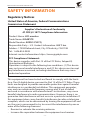 3
3
-
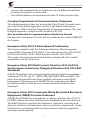 4
4
-
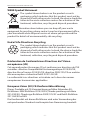 5
5
-
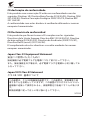 6
6
-
 7
7
-
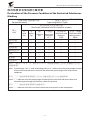 8
8
-
 9
9
-
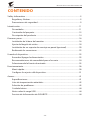 10
10
-
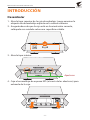 11
11
-
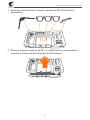 12
12
-
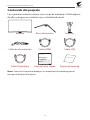 13
13
-
 14
14
-
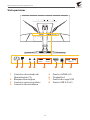 15
15
-
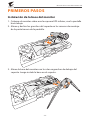 16
16
-
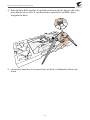 17
17
-
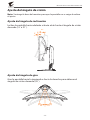 18
18
-
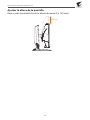 19
19
-
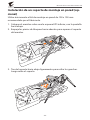 20
20
-
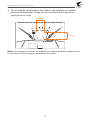 21
21
-
 22
22
-
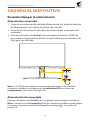 23
23
-
 24
24
-
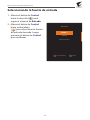 25
25
-
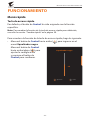 26
26
-
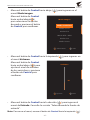 27
27
-
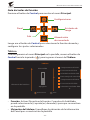 28
28
-
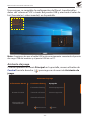 29
29
-
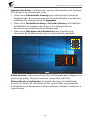 30
30
-
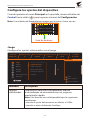 31
31
-
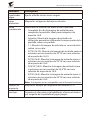 32
32
-
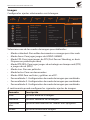 33
33
-
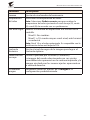 34
34
-
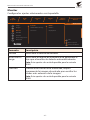 35
35
-
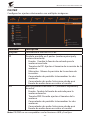 36
36
-
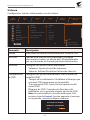 37
37
-
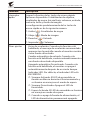 38
38
-
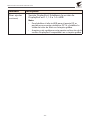 39
39
-
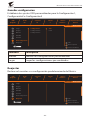 40
40
-
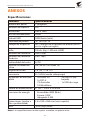 41
41
-
 42
42
-
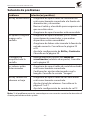 43
43
-
 44
44
en otros idiomas
- português: Gigabyte Aorus CV27Q Guia de usuario
Artículos relacionados
-
Gigabyte G27F Guía del usuario
-
Gigabyte AORUS FI32Q Manual de usuario
-
Gigabyte AORUS FV43U Manual de usuario
-
Gigabyte Aorus KD25F Guía del usuario
-
Gigabyte M27Q Guía del usuario
-
Gigabyte G27Q Guía del usuario
-
Gigabyte M27U Manual de usuario
-
Gigabyte G24F Manual de usuario
-
Gigabyte G24F 2 Manual de usuario
-
Gigabyte G27F 2 Manual de usuario